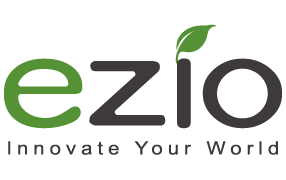Top 5瀏覽器【Chrome/Safari/Firefox/Edge/Opera 】[轉載自軟體玩家]
隨著Internet、「雲端技術」的普及,加上社群網站的推波助瀾,瀏覽器在電腦中所扮演的角色越來越重要,好的瀏覽器可以讓你更快速輕鬆地閱讀網站,甚至幫你在線上完成工作,因此造成了瀏覽器界群雄並起的時代。阿正老師今天就特別整理了目前市佔率最高的5款瀏覽器的下載點,包括了安裝及免安裝版,如果你想多多測試比較不同的瀏覽器,一定要來看看這篇瀏覽器下載懶人包喔!
瀏覽器的戰國時代

話說自從微軟將自家的IE瀏覽器「綁」在Windows作業系統之後,市佔率便狠狠甩開了Netscape,一躍成了瀏覽器界的龍頭。不過隨著後來Firefox的竄起,瀏覽器界成了IE與Firefox兩強爭霸的局面,直到後來Google在2008年加入戰局,隨著它的Chrome瀏覽器版本號不斷衝高(才16年已經衝到了第108版),市佔率也急起直追,終於在2012年中超越了IE與Firefox,成為第一大瀏覽器。
下圖是StatCounter網站自2009年1月~2022年10月所調查的全球瀏覽器(電腦版)使用率的統計表,可看到原本排名第一的IE瀏覽器(藍色線)一路下滑,跟Firefox(橘色線)一樣被後起之秀Chrome(綠色線)及蘋果的Safari給超越了,第五名則是老牌的Opera。

大家也可以觀賞這段瀏覽器市佔率消長的時間軸影片:
下面就是阿正老師整理的五大瀏覽器下載懶人包,讓你下載瀏覽器時不必再去搜尋引擎搜尋囉!
第一名、Google Chrome

這個推出16年的Chrome瀏覽器,是目前效能最高、速度最快的瀏覽器,加上Chrome Web Store(Chrome應用程式商店)裡面有著各式各樣好玩的遊戲及應用軟體,更加吸引了使用者的目光,支援了Google帳號登入功能,可以讓你的書籤、應用程式、密碼、擴充功能、設定…等資料進行同步,無須另外安裝外掛套件,變得更加人性化、更加強悍!
Chrome 從83.0版開始加入了「分頁群組」的功能,請參考本站文章:《喜歡開一堆分頁的人有福了,Chrome終於加入「分頁群組」功能!》
Google瀏覽器預設為線上下載安裝,而且分為穩定版(stable)、測試版(beta)及開發版(dev)等三個頻道,你可以下載「頻道切換器」,自由地切換三種版本。阿正老師也蒐集了「離線安裝版本」,方便你快速地佈署在多台電腦中。
另外我還列出了由「PortableApps.com」這個知名的免安裝版軟體網站所打包的Chrome免安裝版,大家也可以試試看!
第二名、Edge
新的Edge瀏覽器是軟破釜沈舟,使用Chromium開源專案來打造全新版本,並在2020年1月釋出。新的Edge版本則已經到107版(版本號同Chromium),有興趣的讀者可以到「Microsoft Edge」網站來下載:
最新的Edge 執行畫面如下,外觀上大致跟Chrome類似,不過網路資料的同步(我的最愛、擴充功能、設定、密碼…)則使用微軟自家的帳號,不會同步到Google帳戶。

Edge從93版開始也跟進Chrome,推出了「分頁群組」的功能,不過因為Edge有「垂直索引標籤」,所以它的分頁群組比Chrome更好用喔!
而古老的IE瀏覽器的版本停在11.0正式版,已不再更新,只支援Windows 7 SP1(32/64位元)、Windows 2008 R2 SP1及Windows 8…等三種作業系統,目前的用途實在不多,大概只剩下少數會使用ActiveX的網站或網路銀行會使用到。
第三名、Safari

Safari是蘋果所推出的瀏覽器,支援了macOS、iOS及iPadOS等平台,有著不錯的效能,也完整支援了HTML5、CSS3。
第四名、Mozilla Firefox

Firefox是由Mozilla基金會所開發的免費、開源、跨平台瀏覽器,從2002年開始開發,已經接近20個年頭。Firefox除了穩定可靠之外,還有著為數眾多的擴充套件,可以用使用者打造個性化、符合自己需求的瀏覽器,因此有著許多的愛用者。目前Firefox最新的正式版為106版,使用了全新的瀏覽器引擎,載入速度可以快兩倍,甚至超越Chrome瀏覽器,而且記憶體更省,不過缺點是56.0版之前的大多數「附加元件」(俗稱外掛)都無法適用於57版之後,使用者得花一些時間來適應。
Firefox 86.0版開始加入了「多重子母畫面功能」功能,以往只能使用一個子母畫面來播放影片,現在你可以開啟多個分頁,每個分頁的影片都可變成子畫面喔!如下圖就是官方的示範影片,可看到在一個螢幕上塞入多個子畫面同時播放影片,而且每個影片子畫面都能調整大小、控制播放,不受到瀏覽器視窗的限制,更厲害的是,這些子畫面是可以在螢幕上自由移動的,即使你將Firefox縮到最小,這些子畫面依然不受影響喔!是不是很棒的功能?

如果你註冊了Firefox帳號,可以使用多種Firefox相關功能,除了可以讓你在不同電腦、不同行動裝置之間同步你的網站書籤、登入帳號/密碼、開啟的分頁、附加元件……等,另外還有:
- 「Firefox Monitor」:幫你偵測你的個資是否外洩
- 「Firefox Lockwise」:可以幫你記憶網站的帳號/密碼
- 「Facebook Container」可以將您的帳號身分隔離於一個獨立的容器分頁中,讓Facebook更難追蹤您在Facebook之外的行為
- 「Firefox Send」可以傳送最大2.5GB的檔案來分享給他人,而且檔案會經過加密,也會提供自動失效的連結
五、Opera

Opera是個相當老牌子的瀏覽器,大概在Chrome 7.0版出現之前,一直都是地表最快速的瀏覽器。Opera除了速度快之外,還有提供了延伸套件、滑鼠手勢、快速撥號、線上同步…等實用的功能,加上獨特的快取網頁技術,可以提昇網頁瀏覽的速度,因此一直是阿正老師最常使用的三套瀏覽器之一(Firefox、Opera、Chrome),Opera的優點請參考《這裡》。
Opera除了支援了多種作業系統之外,Opera Mini支援了iOS及Android兩大陣營,是個相當快速的行動型瀏覽器。另外還有全新的桌布及暗色佈景主題,讓內容更容易突顯。
Opera新功能,包括了將網頁中選取的文字轉為其他貨幣(需先在設定→瀏覽→使用者介面中設定,如下圖),方便你逛國外網站時不用另外計算;另外包括了度量單位、時區…等轉換功能也即將在下個版本中加入。
Opera也內建了網頁截圖功能,只要按下「Ctrl + Shift + 5 或 ⌘ + ⇧ + 5」即可啟動,而在網址列出現的「搜尋建議」右邊也出現了 X 按鈕,讓你可以刪除不想要的項目,相當人性化。

從Opera 40.0版開始終於加入了免費VPN(虛擬私有網路)功能,只要簡單一個開關,就可以啟用VPN,讓你在瀏覽網站時不會暴露自己的IP位址、確保網路的隱私,也可以「翻牆」瀏覽被封鎖的網站,功能相當多。不過因為VPN伺服器使用的人多,加上伺服器又在國外,因此使用VPN來瀏覽網站的速度會比直接連線要慢上一些,使用時可得有心裡準備呦!

Opera 38.0版新增的「阻擋廣告」的功能,可以讓上網瀏覽的速度更快。不過其實網站的廣告就跟電視的廣告一樣,是經營者收益的一環,要是大家都安裝了廣告阻擋軟體會讓網站經營者的收益大幅降低(甚至未來有些網站可能會偵測廣告阻擋而不顯示文章內容),這麼一來可能造成「雙輸」的局面。
想要開啟/關閉阻擋廣告,可以到「設定」→「基本」中來設定(下圖紅色箭頭處):

如果要阻擋某些網站的廣告,可以點擊網址列最右邊的盾牌圖示,然後按下開關將阻擋功能關閉或開啟即可(下圖紅色箭頭處)。

Opera還釋出了一款全新設計的瀏覽器「Opera Neon」,採用與傳統瀏覽器截然不同的設計概念,給你更快速、更單純的瀏覽體驗,有興趣的讀者不妨下載一套來試試看!